WPS表格插入标题行的方法
时间:2023-10-30 10:18:17作者:极光下载站人气:44
大家常常会需要对一些重要的数据进行统计编辑的情况,那么在wps中就可以很好的对数据进行相应的处理操作,当你在编辑内容的时候,发现忘记了给数据添加标题内容了,那么就需要新增加一行标题行内容,那么怎么设置标题行内容呢,其实我们可以通过插入一个空白行,之后通过将插入的这行进行居中合并设置,之后在该行中进行标题内容的添加即可,还可以为标题行内容进行文字字体、大小和颜色等参数的设置,下方是关于如何使用WPS word文档添加标题行的具体操作方法,如果你需要的情况下可以看看方法教程,希望对大家有所帮助。
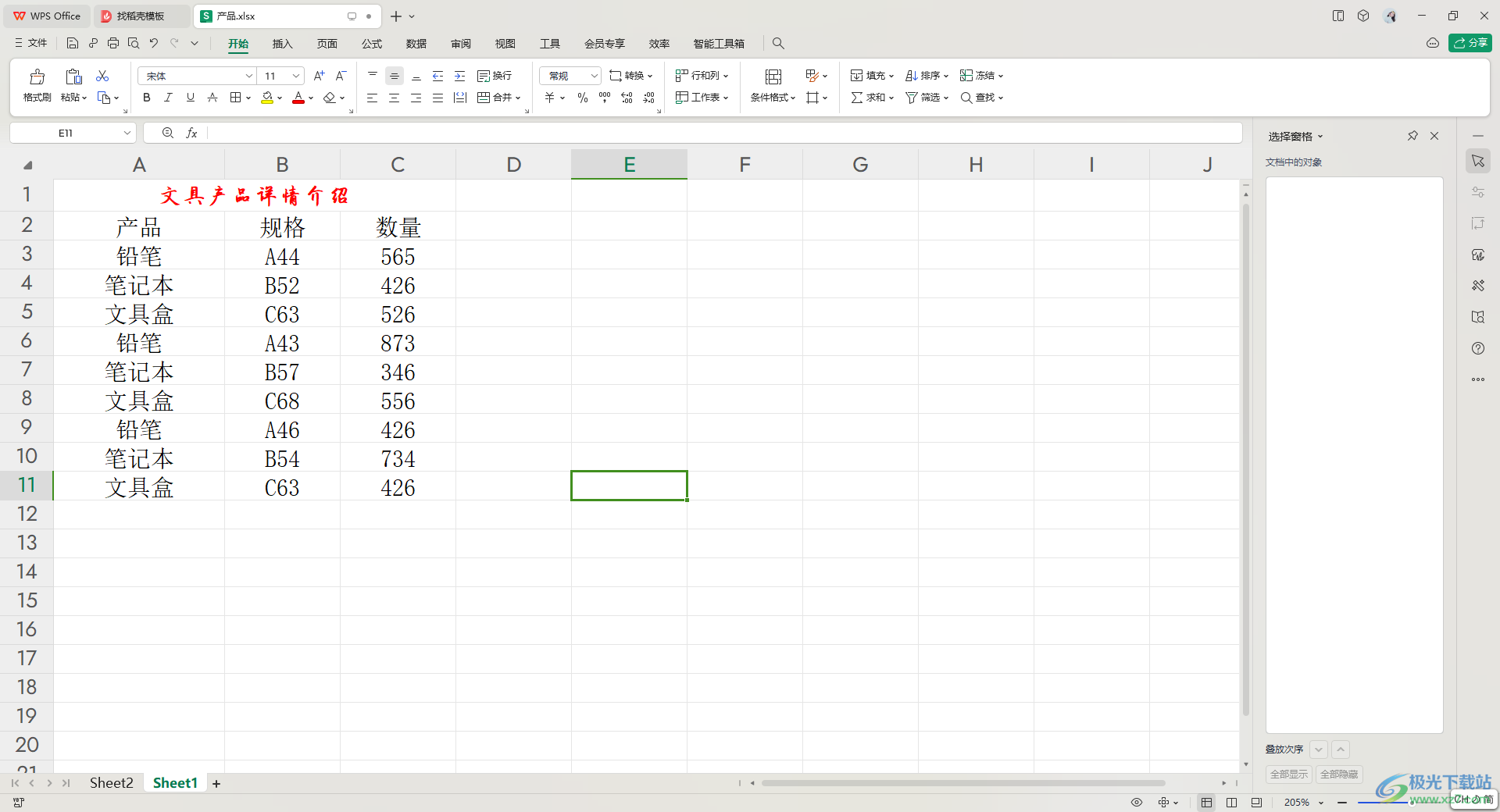
方法步骤
1.直接将第一行内容选中,然后右键点击一下,选择【在上方插入一行】选项进行点击。
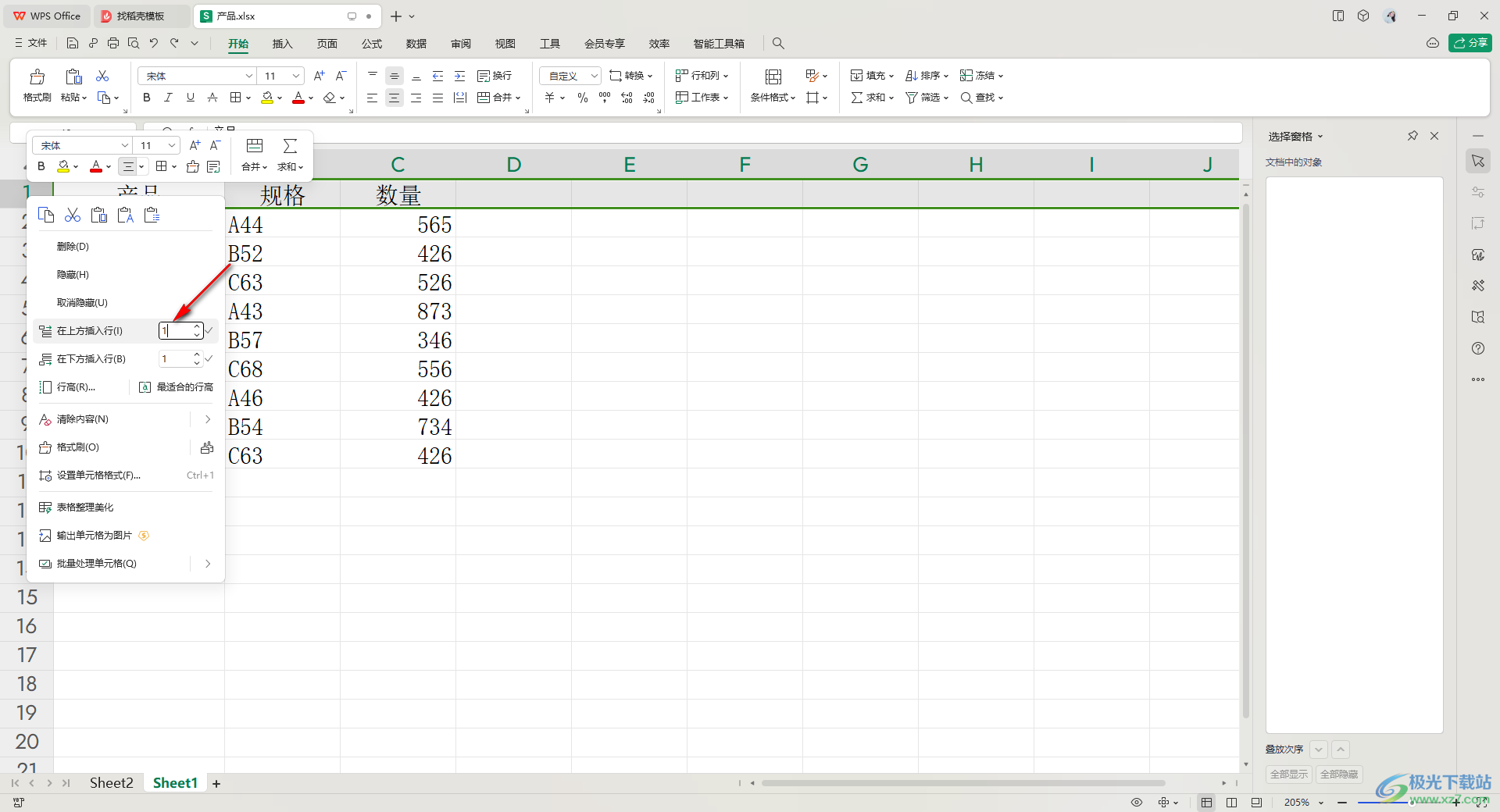
2.之后即可插入一个空白行,之后将该空白行前面三个单元格选中,再点击工具栏中的【合并】选项。
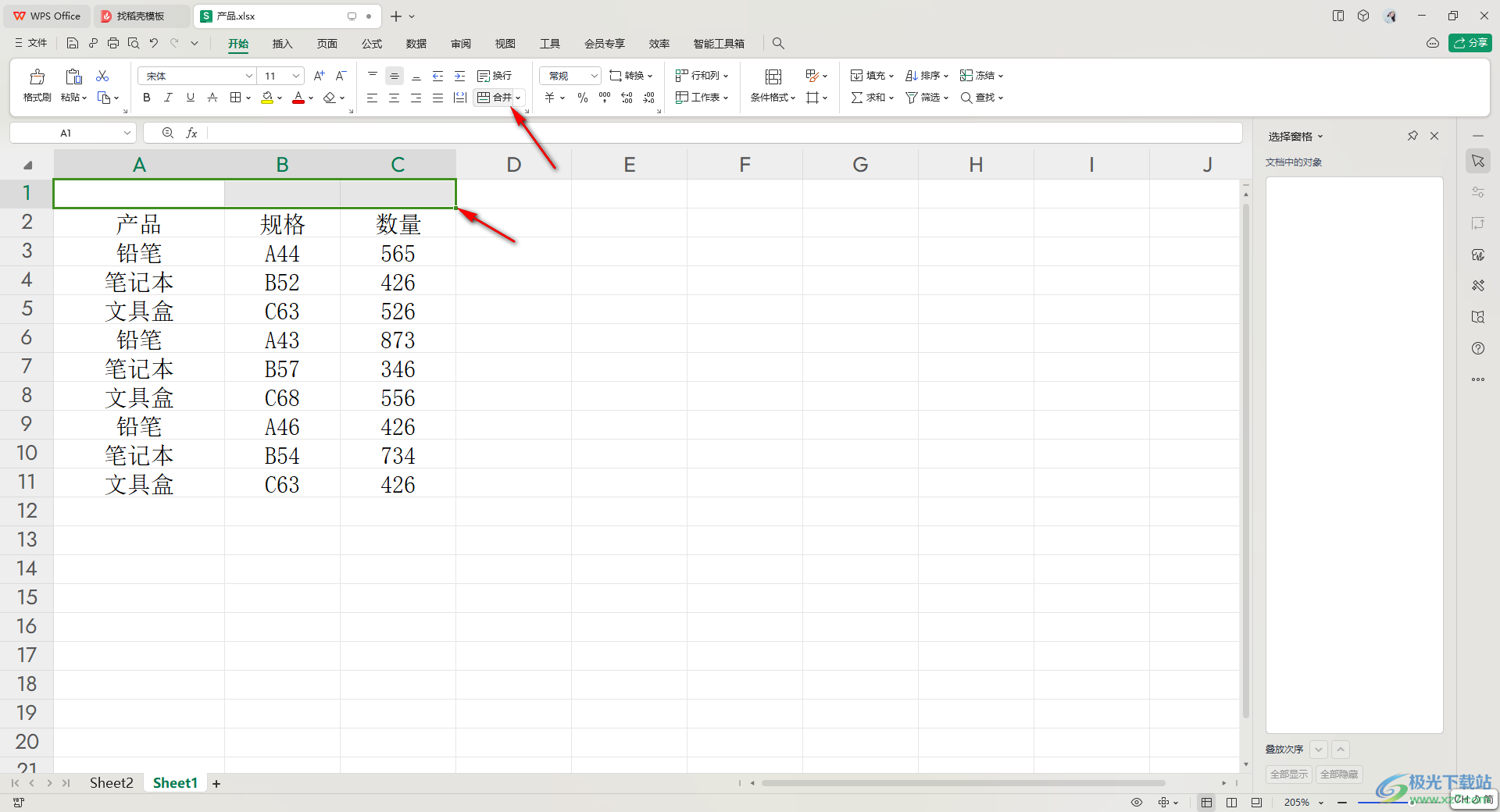
3.这时你可以看到我们单元格就会被合并成一个单元格,之后直接在该合并的单元格中进行输入标题内容即可,如图所示。
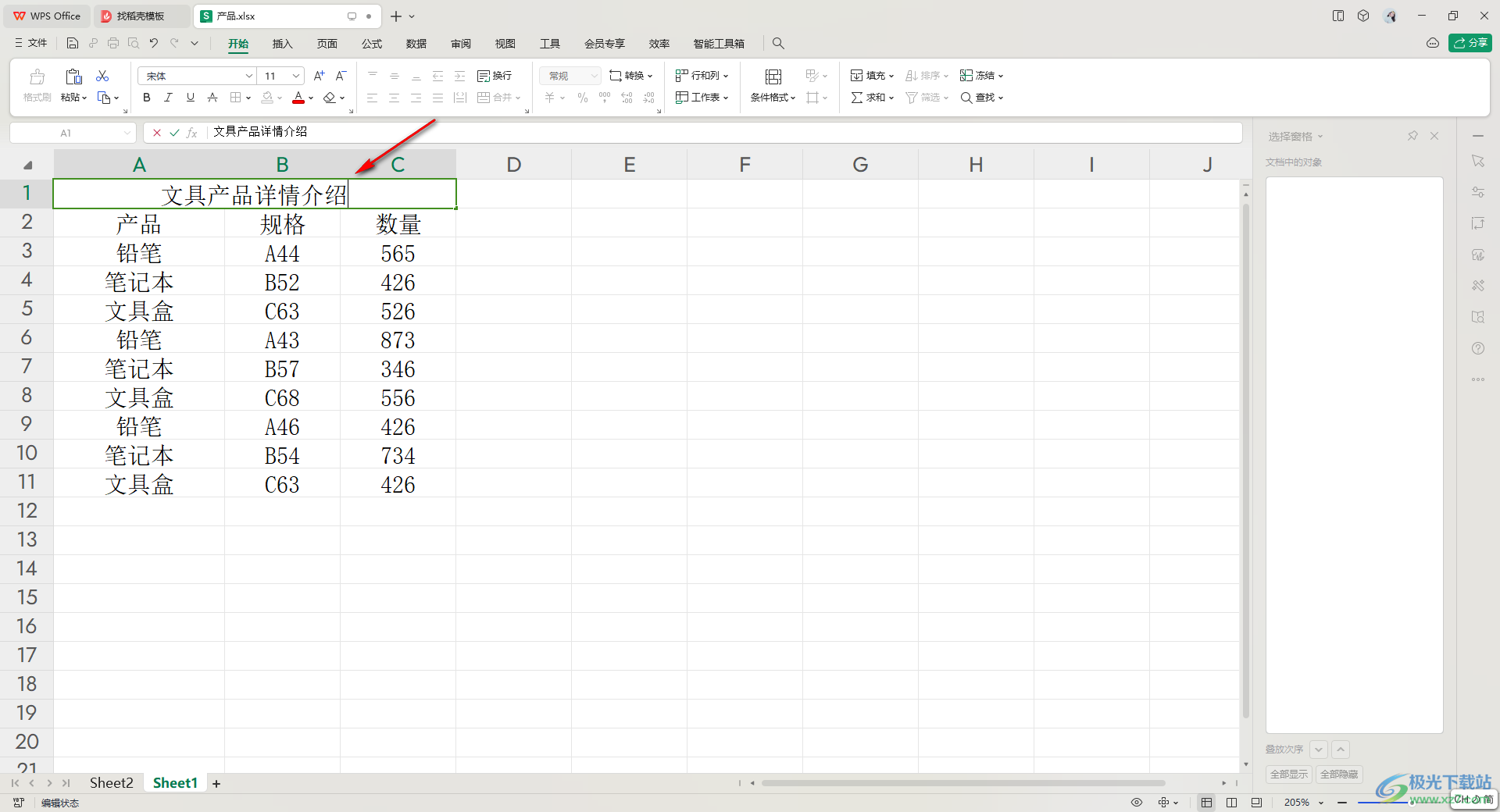
4.随后,我们可以将输入的内容进行选中,设置一下居中对齐,以及可以为文字添加一个字体颜色,然后根据自己的需求设置一下居中。
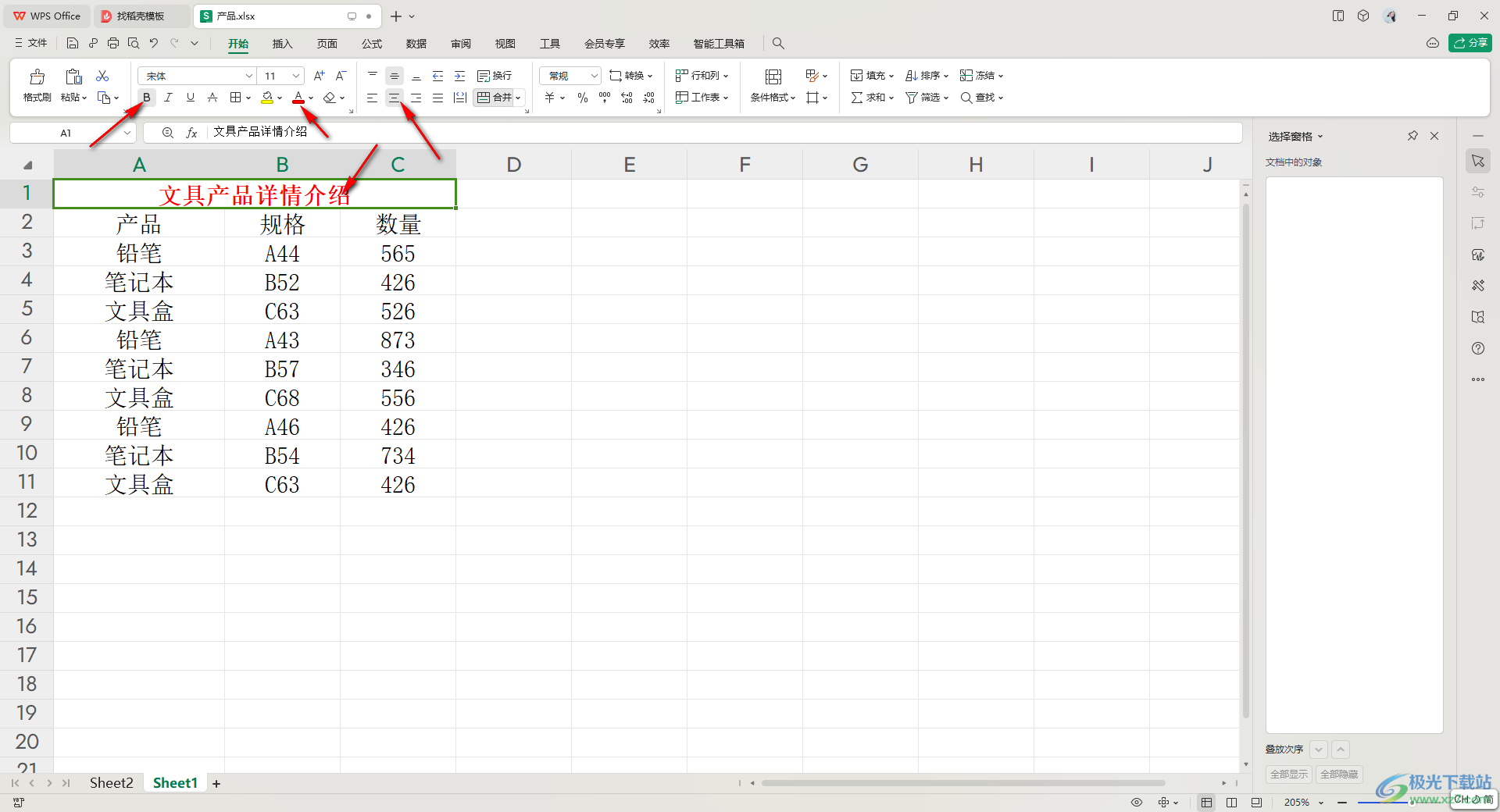
5.随后,你还可以根据自己的需求将该文字的字体进行设置一下即可,如图所示。
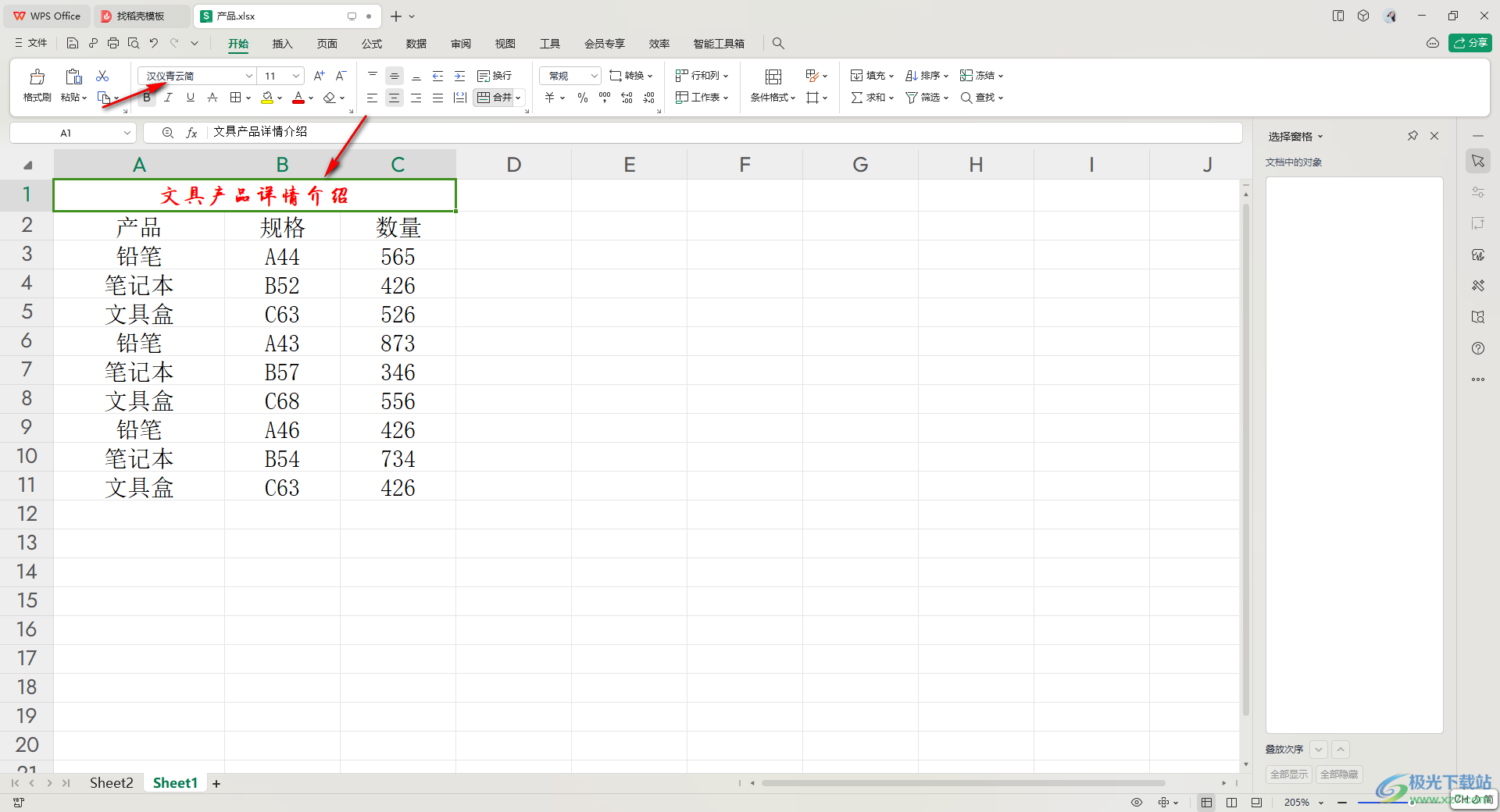
以上就是关于如何使用WPS excel添加标题行的具体操作方法,很多时候,大家会需要通过WPS表格进行数据的汇总和统计,那么就可以通过以上的这样的方法进行简单的操作一下就好了,感兴趣的话可以试试。

大小:240.07 MB版本:v12.1.0.18608环境:WinAll
- 进入下载
相关推荐
相关下载
热门阅览
- 1百度网盘分享密码暴力破解方法,怎么破解百度网盘加密链接
- 2keyshot6破解安装步骤-keyshot6破解安装教程
- 3apktool手机版使用教程-apktool使用方法
- 4mac版steam怎么设置中文 steam mac版设置中文教程
- 5抖音推荐怎么设置页面?抖音推荐界面重新设置教程
- 6电脑怎么开启VT 如何开启VT的详细教程!
- 7掌上英雄联盟怎么注销账号?掌上英雄联盟怎么退出登录
- 8rar文件怎么打开?如何打开rar格式文件
- 9掌上wegame怎么查别人战绩?掌上wegame怎么看别人英雄联盟战绩
- 10qq邮箱格式怎么写?qq邮箱格式是什么样的以及注册英文邮箱的方法
- 11怎么安装会声会影x7?会声会影x7安装教程
- 12Word文档中轻松实现两行对齐?word文档两行文字怎么对齐?
网友评论